火狐浏览器在用久了之后就会留下很多的使用痕迹,那么火狐怎么清除缓存的呢?下面小编就给大家分享一个火狐浏览器清除缓存的办法
打开火狐浏览器
1、在上面的菜单栏中点开“工具”—“选项"
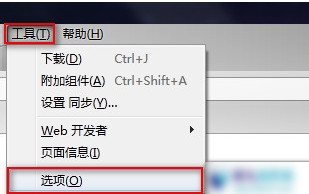
2、进入“选项”界面后点击进入“隐私”设置,点击下面的“清空近期历史记录”或者“删除个人Cookie”
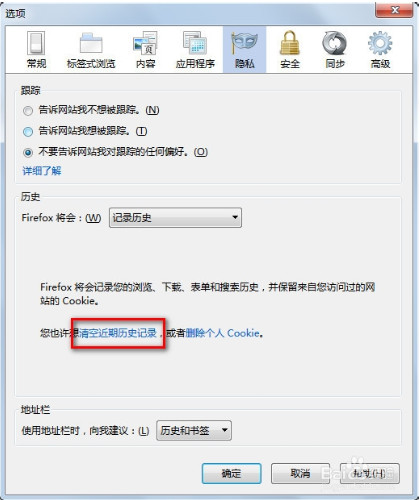
3、清除最近的历史记录,我们点击右边的小三角选择清除历史记录的时间,点击详细信息旁边的箭头选择缓存,然后再点击“立即清除”
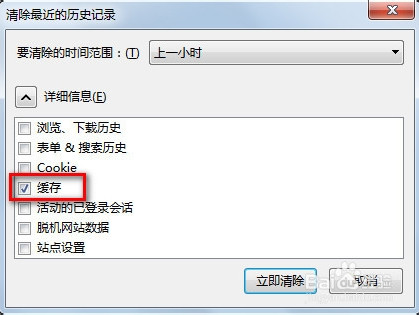
4、然后再点击进入“高级”—“网络”,在“网络内容缓存”中点击“立即清除”;如果离线Web内容和用户数据下也有需要清除的,点击“立即清除”,然后点击“确定”
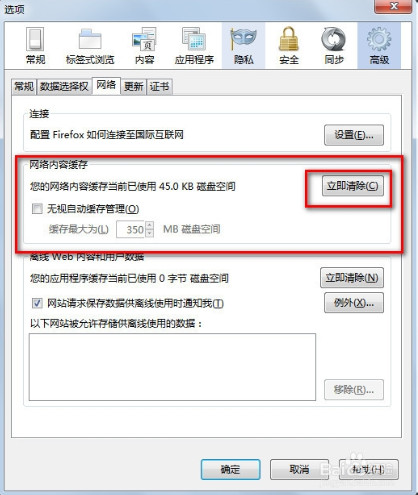
软件名称: Firefox(火狐浏览器)34.0.5官方中文版
软件大小: 665KB
